文章详情页
win10麦克风声音小调整教程
当我们在电脑上跟朋友打游戏或者聊天语音时,如果麦克风声音小,对方就会听不清楚,非常麻烦,那么win10麦克风声音小怎么调整呢,其实修改麦克风级别就行了。
win10麦克风声音小怎么调整:1、首先右键点击右下角的“声音”图标。
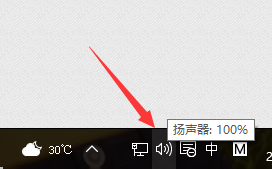
2、接着打开其中的“录音设备”(也可能是录制设备)
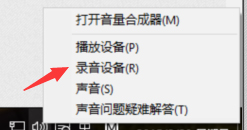
3、打开后,右键正在使用的麦克风,打开“属性”
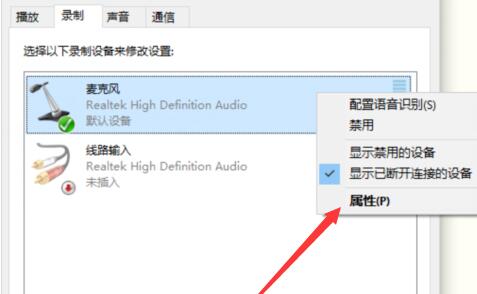
4、然后在“级别”下拉到麦克风声音就可以了。实在不行就开启麦克风增强。
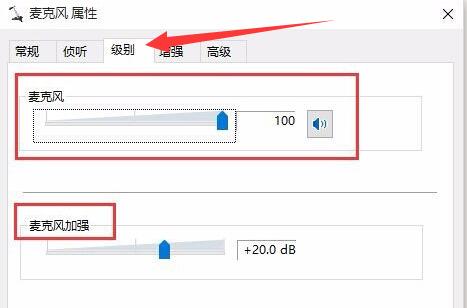
5、如果有杂音干扰,还可以进入“增强”开启噪音抑制和回声消除。
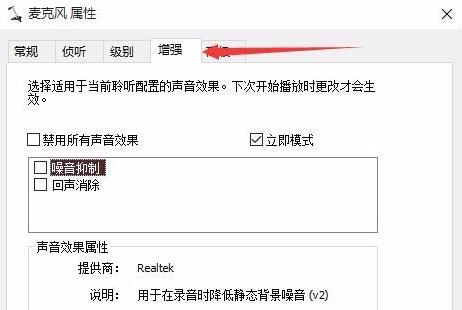
以上就是win10麦克风声音小调整教程的全部内容,望能这篇win10麦克风声音小调整教程可以帮助您解决问题,能够解决大家的实际问题是好吧啦网一直努力的方向和目标。
相关文章:
1. UOS文本编辑器如何全屏窗口启动? UOS全屏方式查看文件的技巧2. Win11应用程序发生异常怎么办? Win11系统应用程序崩溃无法打开解决办法3. 电脑怎么安装双系统?Win11 和 Win7双系统安装图文教程4. Win11Beta预览版22621.1180和22623.1180发布 附KB5022363内容汇总5. 华为笔记本如何重装系统win10?华为笔记本重装Win10系统步骤教程6. CentOS上的安全防护软件Selinux详解7. Win11安卓子系统WSA 2211.40000.11.0更新发布 升级至 Android 138. Win10如何一键激活小娜?Win10一键激活小娜的方法9. Win10凭证管理在哪里?Win10凭证管理器怎么打开?10. 微软宣布将在1月10日结束对Win7/8/8.1版Edge浏览器的支持
排行榜
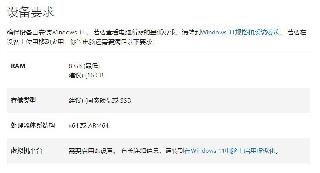
 网公网安备
网公网安备